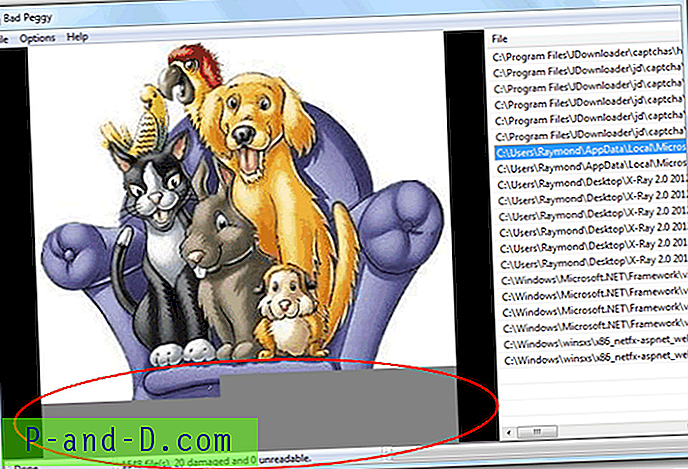يمكن أن يكون التشغيل التلقائي شيئًا مفيدًا ولكنه قد يكون خطيرًا جدًا. بسبب الطبيعة السهلة التي يمكن أن يصاب بها محرك أقراص USB المحمول بالبرامج الضارة ، قامت Microsoft بخطوة جيدة قبل بضع سنوات لحماية المستخدم العادي ، وقمت بتعطيل Autorun افتراضيًا على أجهزة USB القابلة للإزالة. بخلاف محرك أقراص USB المصاب ، لا يزال بإمكان المخترق إصابة جهاز كمبيوتر باستخدام حصان طروادة باستخدام قرص مضغوط أو قرص DVD. ما عليك سوى برنامج autorun.inf لتحميل حصان طروادة عندما يتم تشغيله تلقائيًا ، على الرغم من أن هذا يعتمد بوضوح على تشغيل قرص مضغوط محترق تم إنشاؤه لهذا الغرض.
إلى جانب القضايا الأمنية ، يمكن أن يكون Autorun محبطًا أيضًا. هل سبق لك أن واجهت الموقف عند تحميل قرص مضغوط قديم جدًا أو قرص مضغوط تالف / مخدوش ، فسيستمر في محاولة قراءة ملف autorun.inf ومعالجته؟ سيصبح Windows غير مستجيب وسيتجمد أثناء محاولة قراءته ولا يمكنك فعل أي شيء حتى تقوم بإخراج القرص يدويًا مرة أخرى. على الرغم من أن Windows هذه الأيام لا يعالج autorun.inf على أجهزة USB ، إلا أنه لا يزال يعمل على الأقراص المضغوطة وأقراص DVD. لسوء الحظ ، لا يوفر Windows نفسه طريقة بسيطة لتمكين أو تعطيل تشغيل الأقراص المضغوطة تلقائيًا. فيما يلي 3 طرق ، بما في ذلك الطرق اليدوية والتلقائية لتعطيل التشغيل التلقائي على Windows.
الطريقة البسيطة
هناك خدعة حيث يمكنك إيقاف تشغيل القرص المضغوط تلقائيًا في Windows بالضغط على مفتاح. فقط اضغط على مفتاح SHIFT الأيسر واضغط باستمرار على المفتاح لفترة من الوقت عند إدراج وتحميل قرص CD / DVD.

تعمل هذه الخدعة على XP وما دونها ولكنها لا تعمل على Windows Vista والإصدارات الأحدث. تأكد من الضغط على مفتاح Shift الأيسر وليس اليمين لأنه قد ينتهي بك الأمر إلى تشغيل Sticky Keys عن طريق الخطأ.
طريقة بسيطة أخرى
إذا كنت لا ترغب في العبث بالسجل أو لا تعرف كيف ، جرب هذه الأداة سهلة الاستخدام المسماة AutoPlayConfig لمساعدتك على تمكين أو تعطيل التشغيل التلقائي للأجهزة البصرية على Windows.
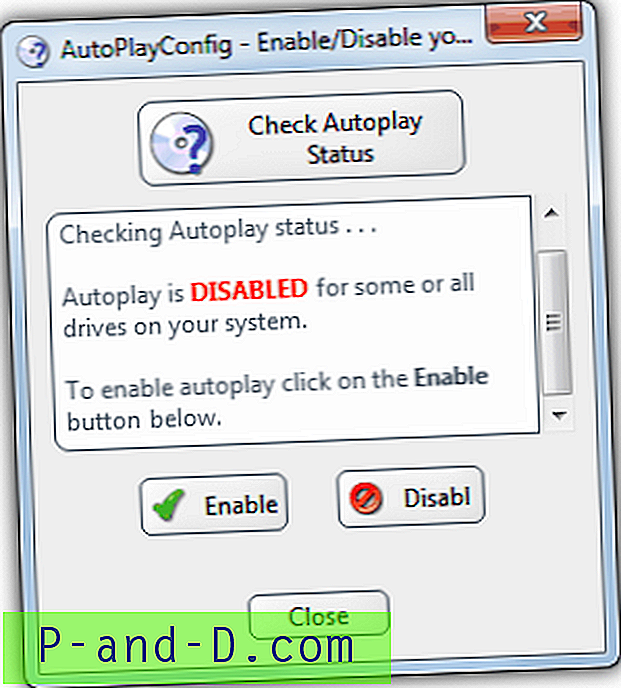
البرنامج محمول ، مجاني وسهل الاستخدام. انقر فوق الزر الموجود في الجزء العلوي لإظهار الحالة الحالية لإعدادات التشغيل التلقائي ، ثم استخدم إما تمكين أو تعطيل لتعيين اختيارك المطلوب. يعمل على جميع أنظمة التشغيل.
تنزيل AutoPlayConfig
الطريق اليدوي
لتمكين الأقراص المضغوطة التي تعمل تلقائيًا أو تعطيلها يدويًا ودائمًا ، يجب عليك تعديل السجل ، ويعمل هذا في XP و Vista و 7 و 8:
1. انقر فوق ابدأ -> تشغيل (أو اضغط Winkey + R) ، واكتب regedit في المربع تشغيل ، ثم اضغط على Enter.
2. حدد موقع مفتاح التسجيل التالي وانقر فوقه:
HKEY_LOCAL_MACHINE \ System \ CurrentControlSet \ Services \ CDRom
3. لتعطيل تشغيل الأقراص المضغوطة تلقائيًا ، قم بتغيير قيمة التشغيل التلقائي إلى 0 (صفر). لتمكين تشغيل الأقراص المضغوطة تلقائيًا ، قم بتغيير قيمة التشغيل التلقائي إلى 1.
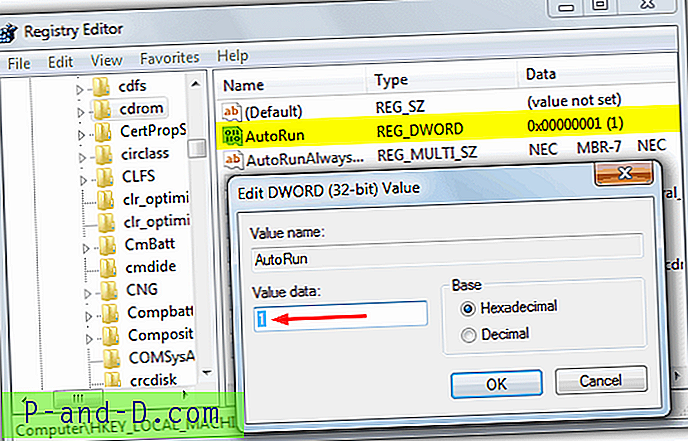
4. أعد تشغيل الكمبيوتر.
لتسهيل الأمور قليلاً ، إليك ملفين من ملفات التسجيل للقيام بذلك نيابة عنك. لمعلوماتك ، يعمل تغيير التسجيل هذا تمامًا مثل أداة AutoPlayConfig أعلاه.
تنزيل تمكين CDROM .reg | تنزيل تعطيل CDROM .reg
ملاحظة: إذا كنت ترغب في إعادة تمكين التشغيل التلقائي للقرص المضغوط / قرص الفيديو الرقمي ولكنه لا يعمل ، فقد ترغب في التحقق من مفتاحي تسجيل آخرين يمكن أن يؤثران على هذه الوظيفة. تأكد من أن القيمتين إما "0x00000091" أو "0x00000095"
HKCU \ Software \ Microsoft \ Windows \ CurrentVersion \ Policies \ Explorer
القيمة: NoDriveTypeAutoRun = 0x00000091
HKU \ .DEFAULT \ Software \ Microsoft \ Windows \ CurrentVersion \ Policies \ Explorer
القيمة: NoDriveTypeAutoRun = 0x00000091
بدلاً من ذلك ، راجع مقالنا المخصص لإصلاح مشاكل التشغيل التلقائي والتشغيل التلقائي المحتملة.